在Excel表格中求平均值的方法主要有以下几种:使用AVERAGE函数、使用求和函数和计数函数、使用单元格公式、使用数据分析工具。以下是对其中一种方法——使用AVERAGE函数的详细描述:
使用AVERAGE函数: 这是在Excel中计算平均值最常用的方法。只需在目标单元格中输入=AVERAGE(范围),例如=AVERAGE(A1:A10),Excel将自动计算指定范围内所有数值的平均值。该方法简单且高效,适用于绝大多数情况。
一、使用AVERAGE函数
在Excel中,AVERAGE函数是计算平均值的最直接和常用的方法。这个函数能够快速、准确地计算出一组数据的平均值。下面将详细介绍如何使用这个函数。
1. 什么是AVERAGE函数
AVERAGE函数是Excel中内置的一个函数,用于计算一组数字的平均值。其语法为=AVERAGE(number1, [number2], ...),其中number1、number2等为需要计算平均值的数值或单元格范围。
2. 使用AVERAGE函数的步骤
首先,选择一个空白单元格。接着,在单元格中输入=AVERAGE(,然后选择你希望计算平均值的范围。例如,如果你想要计算A列1到10行的平均值,你可以输入=AVERAGE(A1:A10)。最后,按回车键,Excel将自动计算并显示该范围内所有数值的平均值。
3. 示例
假设你有一列数据位于A1到A10单元格中,你可以按照以下步骤计算这些数据的平均值:
选择一个空白单元格,例如B1。
在B1单元格中输入=AVERAGE(A1:A10)。
按回车键,B1单元格将显示A1到A10单元格中数值的平均值。
二、使用求和函数和计数函数
在某些情况下,你可能需要使用求和函数(SUM)和计数函数(COUNT)来手动计算平均值。虽然这种方法比使用AVERAGE函数稍微复杂,但它同样有效,尤其是在你需要对数据进行更多控制或需要嵌套函数时。
1. 什么是SUM和COUNT函数
SUM函数用于计算一组数值的总和,其语法为=SUM(number1, [number2], ...)。COUNT函数用于计算一组单元格中的数值个数,其语法为=COUNT(value1, [value2], ...)。
2. 使用SUM和COUNT函数的步骤
首先,选择一个空白单元格,然后输入=SUM(,选择你希望计算总和的范围。例如,如果你想要计算A列1到10行的总和,你可以输入=SUM(A1:A10)。然后在另一个空白单元格中输入=COUNT(,选择相同的范围,例如=COUNT(A1:A10)。最后,在第三个单元格中输入总和除以计数的公式,例如=B1/B2,其中B1是总和的单元格,B2是计数的单元格。
3. 示例
假设你有一列数据位于A1到A10单元格中,你可以按照以下步骤计算这些数据的平均值:
选择一个空白单元格,例如B1。
在B1单元格中输入=SUM(A1:A10),按回车键,B1单元格将显示A1到A10单元格中数值的总和。
选择另一个空白单元格,例如B2。
在B2单元格中输入=COUNT(A1:A10),按回车键,B2单元格将显示A1到A10单元格中数值的个数。
选择第三个空白单元格,例如B3。
在B3单元格中输入=B1/B2,按回车键,B3单元格将显示A1到A10单元格中数值的平均值。
三、使用单元格公式
除了使用内置的函数,你还可以通过手动输入公式来计算平均值。这种方法适用于需要进行复杂计算或对数据进行特定处理的情况。
1. 使用单元格公式的步骤
首先,选择一个空白单元格,然后输入计算总和的公式,例如=A1+A2+A3+...+A10。接着,在另一个空白单元格中输入计算计数的公式,例如=COUNT(A1:A10)。最后,在第三个单元格中输入总和除以计数的公式,例如=B1/B2。
2. 示例
假设你有一列数据位于A1到A10单元格中,你可以按照以下步骤计算这些数据的平均值:
选择一个空白单元格,例如B1。
在B1单元格中输入=A1+A2+A3+...+A10,按回车键,B1单元格将显示A1到A10单元格中数值的总和。
选择另一个空白单元格,例如B2。
在B2单元格中输入=COUNT(A1:A10),按回车键,B2单元格将显示A1到A10单元格中数值的个数。
选择第三个空白单元格,例如B3。
在B3单元格中输入=B1/B2,按回车键,B3单元格将显示A1到A10单元格中数值的平均值。
四、使用数据分析工具
Excel还提供了数据分析工具,可以帮助你更高效地分析数据并计算平均值。这些工具包括数据透视表、分析工具库等。
1. 使用数据透视表
数据透视表是一种强大的工具,可以帮助你快速汇总、分析和展示数据。通过数据透视表,你可以轻松计算一组数据的平均值。
2. 使用数据透视表的步骤
首先,选择数据范围,然后点击“插入”菜单中的“数据透视表”。在弹出的对话框中,选择数据源和目标位置,然后点击“确定”。接着,在数据透视表字段列表中,将你希望计算平均值的字段拖到“数值”区域,并选择“平均值”汇总方式。最后,数据透视表将显示所选数据的平均值。
3. 示例
假设你有一列数据位于A1到A10单元格中,你可以按照以下步骤计算这些数据的平均值:
选择数据范围A1到A10。
点击“插入”菜单中的“数据透视表”。
在弹出的对话框中,选择数据源和目标位置,然后点击“确定”。
在数据透视表字段列表中,将A列字段拖到“数值”区域,并选择“平均值”汇总方式。
数据透视表将显示A1到A10单元格中数值的平均值。
五、使用分析工具库
Excel的分析工具库提供了一系列强大的数据分析工具,包括描述性统计功能,可以帮助你计算数据的平均值。
1. 启用分析工具库
首先,确保已启用分析工具库。在Excel中,点击“文件”菜单中的“选项”,然后在“加载项”选项卡中选择“分析工具库”,并点击“转到”。在弹出的对话框中,勾选“分析工具库”,然后点击“确定”。
2. 使用描述性统计功能
启用分析工具库后,点击“数据”菜单中的“数据分析”,然后选择“描述性统计”工具。在弹出的对话框中,选择数据范围和目标位置,并勾选“汇总统计”选项。点击“确定”后,Excel将生成一份描述性统计报告,其中包括所选数据的平均值。
3. 示例
假设你有一列数据位于A1到A10单元格中,你可以按照以下步骤计算这些数据的平均值:
确保已启用分析工具库。
点击“数据”菜单中的“数据分析”。
选择“描述性统计”工具。
在弹出的对话框中,选择数据范围A1到A10,并选择目标位置。
勾选“汇总统计”选项,然后点击“确定”。
Excel将生成一份描述性统计报告,其中包括A1到A10单元格中数值的平均值。
六、处理特殊情况
在实际工作中,你可能会遇到一些特殊情况,例如数据中包含空值、错误值或非数值字符。处理这些特殊情况时,可以使用一些高级函数和技巧。
1. 忽略空值
在计算平均值时,Excel会自动忽略空值。如果你希望手动忽略空值,可以使用IF函数和AVERAGE函数的组合。例如,=AVERAGE(IF(A1:A10<>"", A1:A10))。
2. 处理错误值
如果数据中包含错误值,例如#DIV/0!、#N/A等,可以使用IFERROR函数来处理这些错误值。例如,=AVERAGE(IFERROR(A1:A10, 0))。
3. 过滤非数值字符
如果数据中包含非数值字符,例如文本或日期,可以使用ISNUMBER函数和AVERAGE函数的组合。例如,=AVERAGE(IF(ISNUMBER(A1:A10), A1:A10))。
七、总结
在Excel表格中求平均值的方法有很多,包括使用AVERAGE函数、使用求和函数和计数函数、使用单元格公式、使用数据分析工具等。每种方法都有其优点和适用场景,根据实际情况选择最合适的方法可以提高工作效率和数据准确性。无论你是初学者还是经验丰富的用户,掌握这些方法都能帮助你更好地处理和分析数据。
相关问答FAQs:
1. 如何在Excel表格中求平均值?
问题描述:如何在Excel表格中计算一列或一行数据的平均值?
回答:您可以使用Excel的平均函数来求解平均值。在需要放置平均值的单元格中输入=AVERAGE(range),其中range是您要计算平均值的数据范围,可以是一列或一行的数据区域。按下回车键后,Excel将计算并显示平均值。
2. 如何在Excel表格中求多个数据范围的平均值?
问题描述:如果我想同时计算多个数据范围的平均值,应该怎么做?
回答:您可以使用Excel的平均函数的多个参数功能来计算多个数据范围的平均值。在需要放置平均值的单元格中输入=AVERAGE(range1, range2, ...), 其中range1, range2, ...是您要计算平均值的多个数据范围,用逗号分隔。按下回车键后,Excel将计算并显示所有数据范围的平均值。
3. 如何在Excel表格中计算筛选后的数据平均值?
问题描述:如果我只想计算Excel表格中筛选后的数据的平均值,该怎么操作?
回答:您可以使用Excel的平均函数的筛选功能来计算筛选后的数据平均值。首先,在筛选列中设置筛选条件,然后选择需要计算平均值的数据范围。接着,在需要放置平均值的单元格中输入=SUBTOTAL(1, range),其中range是筛选后的数据范围。按下回车键后,Excel将仅计算并显示筛选后的数据的平均值。
文章包含AI辅助创作,作者:Edit2,如若转载,请注明出处:https://docs.pingcode.com/baike/4554811